إيقاف الصور تلقائيًا في تطبيق Windows 10 Mail

يعد إيقاف الصور من التنزيل تلقائيًا في رسائل البريد الإلكتروني بمثابة أمان جيد. إليك كيفية إيقافها في تطبيق Windows 10 Mail.
منع الصور من التحميل تلقائيًا فيعميل البريد الإلكتروني الخاص بك هو جزء مهم من الأمن. كلا لجهاز الكمبيوتر الخاص بك والهوية الخاصة بك على الانترنت. هناك عدة أسباب لمنعك من تنزيل الصور في البريد الإلكتروني تلقائيًا. يعد استخدام الصور التي تحتوي على تعليمات برمجية ضارة أحد الأساليب التي يستخدمها المخادعون ومرسلي البريد العشوائي في إصابة الكمبيوتر و / أو الشبكة. يستطيع المرسل تتبع ما إذا كنت قد فتحت رسالة أم لا.
يتم إرسال الكثير من البيانات مرة أخرى إلى المرسل أيضًا. بمجرد أن يتصل جهازك بخادم الويب لتنزيل الصور ، يتم الكشف عن العديد من الأشياء ، بما في ذلك عنوان بريدك الإلكتروني ، واسم عميل بريدك الإلكتروني وإصداره وعنوان IP الخاص بك ومزود خدمة الإنترنت وموقعك والمزيد. يمكن تجميع كل هذه البيانات من قبل المرسل والمساعدة في إعداد مخططات الخداع. تستخدم حيل الخداع الصور لربطك بالمواقع الفاسدة التي تبدو شرعية - من البنك الذي تتعامل معه أو PayPal ، على سبيل المثال. يمكنهم خداعك في إدخال بيانات اعتماد تسجيل الدخول أو البيانات الشخصية الأخرى.
منع الصور من التحميل تلقائيايمكنه أيضًا تحسين الأداء إذا كنت على جهاز بطيء أو اتصال شبكة. إنها أيضًا طريقة جيدة لمنع ظهور الصور المسيئة. هناك عدة أسباب وجيهة لعدم السماح للصور بتنزيلها تلقائيًا وإليك طريقة القيام بذلك في تطبيق Windows 10 Mail.
إيقاف الصور من التحميل التلقائي في Windows 10 Mail
- افتح تطبيق البريد وتوجه إلى الإعدادات زر (رمز الترس) في الزاوية السفلية اليسرى من التطبيق.
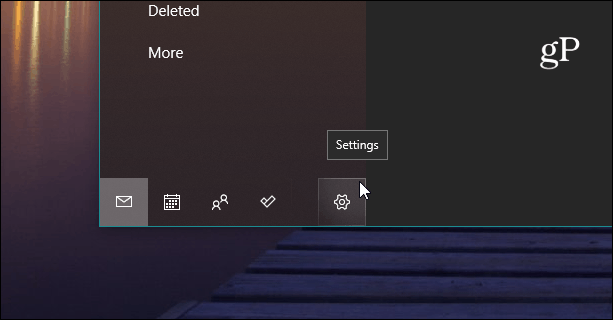
- ثم من خيار "الإعدادات" ، انقر فوق "جزء القراءة".
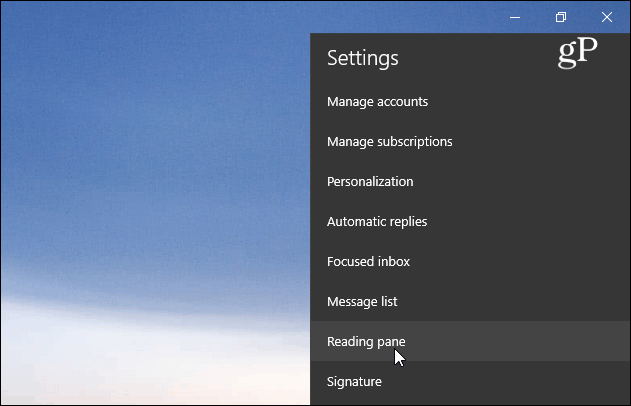
- الآن ، عندما تفتح خيارات جزء القراءة ، قم بالتمريرلأسفل وتحت قسم المحتوى الخارجي ، أطفئ المفتاح بجوار خيار "تنزيل الصور الخارجية وتنسيقات الأنماط تلقائيًا باستثناء بريد S / MIME".
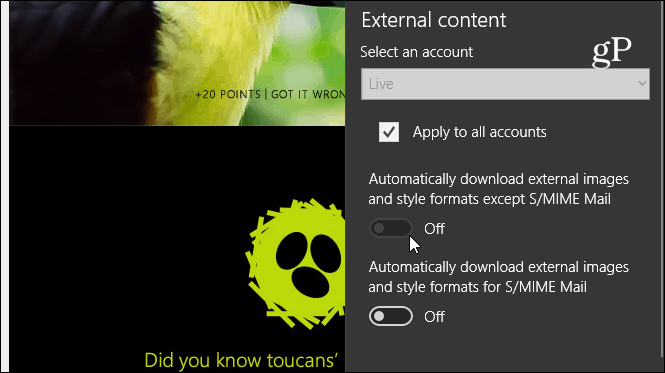
- هذا هو. الآن عند فتح الرسائل التي تحتوي على صور ، يجب أن ترى شيئًا مشابهًا للصورة أدناه. سيكون هناك عناصر نائبة للصور ، لكن الصورة الفعلية لن يتم عرضها. إذا كنت ترغب في تنزيل الصور ، فيمكنك النقر فوق الارتباط الموجود أسفل الرسالة والذي سيُعلمك أيضًا بحجم الصورة.
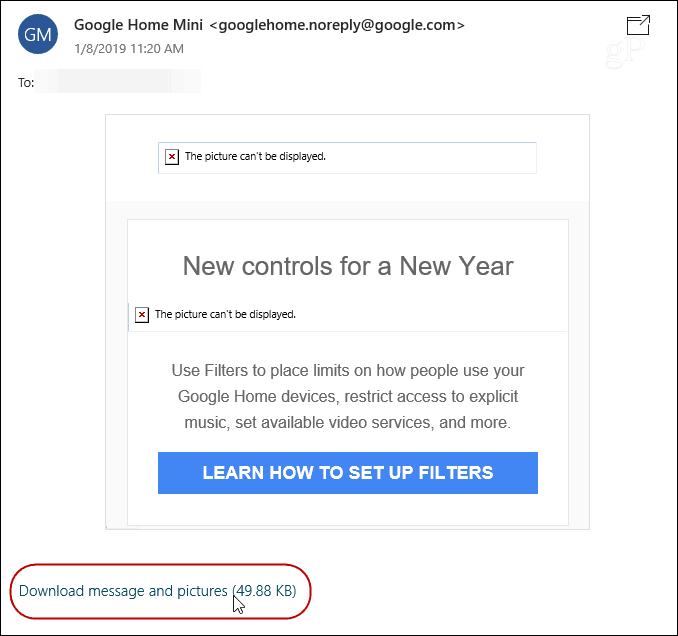
بالطبع ، هذا لن يمنع الصور أوالملفات الأخرى المرفقة برسالة ، فقط ما يتم عرضه في البريد الإلكتروني الفعلي. سواء كنت ترغب في أمان أفضل أو لا ترغب في رؤية صور بغيضة في بريدك الإلكتروني ، فمن الجيد حظرها لجميع الرسائل. إذا كنت حقًا بحاجة إلى رؤية الصور من مصادر موثوقة ، فهي مجرد نقرة واحدة.









اترك تعليقا